[줌 사용법] Zoom 줌 회의에서 파일 전송하기
- 화상회의/줌(zoom)
- 2021. 3. 11.

안녕하세요. 쉬운쌤입니다. 줌 회의중에 자료 등 파일을 모든 참여자에게 전송할 수 있습니다. PC용 줌에서 참여자에게 파일 전송하는 방법을 알아봅니다.
무료계정 3인이상 시간제한없이 사용하는 방법이 필요한 분은 여기를 클릭해주세요.
주의사항
• 파일전송은 호스트만 가능합니다.
• 호스트와 참여자 모두 PC에서만 가능합니다. 모바일은 불가능합니다.
파일전송하기
1. 회의실에서 맨아래의 메뉴 중에서 [채팅]을 클릭합니다. 오른쪽에 채팅창이 열립니다.
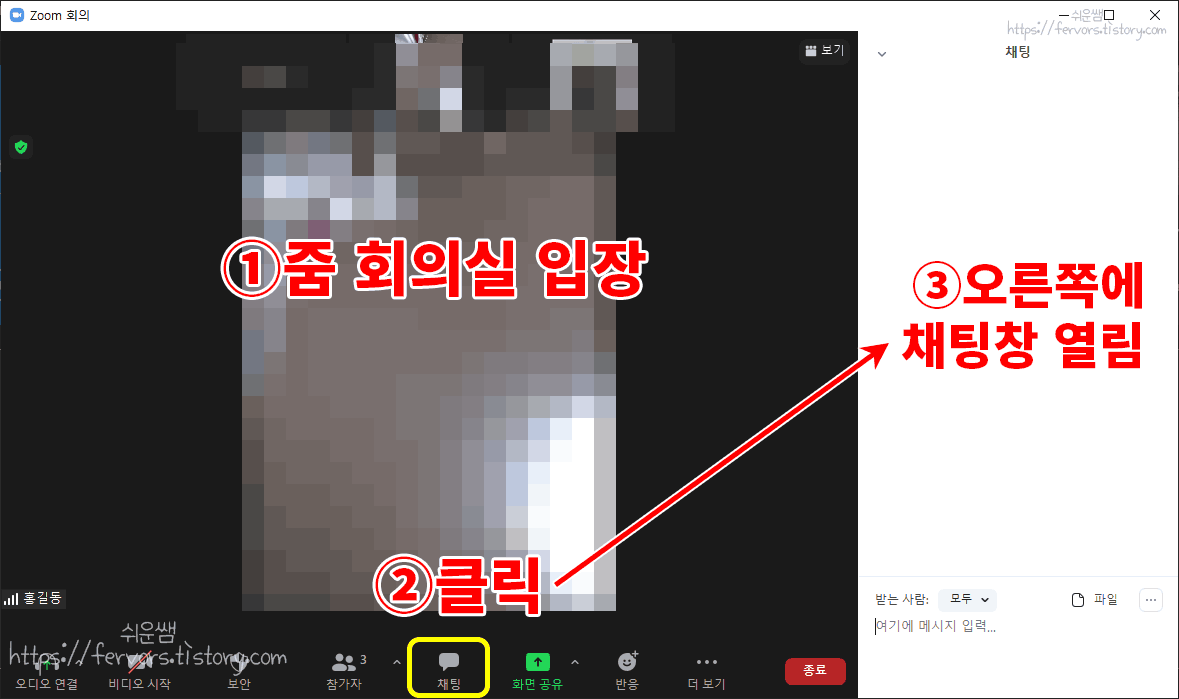
2. 오른쪽에 채팅창 아래쪽에 [파일]을 클릭합니다. 받는 사람이 '모두'일때에만 '파일'일 보입니다.

3. 목록에서 [내 컴퓨터]를 클릭합니다.

4. 전송할 파일을 선택하고, 열기를 클릭합니다.

5. 파일이 전송 완료됩니다. 추가적인 내용은 맨 아래 채팅란에 입력한 후 엔터를 눌러 전송합니다.

파일 전송 받기
참여자는 채팅창에서 해당 파일을 클릭하면 즉시 파일을 다운로드 할 수 있습니다.
[줌 사용법] Zoom 줌 회의시간 무료 무제한 사용 방법 - 3인이상 40분 시간제한 해제
안녕하세요. 쉬운쌤입니다. 현재 3인 이상의 1회 무료 회의 시간은 40분으로 제한되어있습니다. 하지만 3인 이상도 무료로 40분 이상 시간제한 없이 사용할 수 있는 방법이 있어서 소개합니다. (저
fervors.tistory.com
[Zoom 사용법] 줌 회의 예약 및 일회용 회의ID, 초대링크 만들기
안녕하세요. 쉬운쌤입니다. PC용 줌은 사이트(zoom.us/)와 프로그램 설치시 생성된 아이콘을 이용해 회의설정 및 회의 초대/실행을 할 수 있습니다. 회의 예약은 필수는 아니지만, 회의예약시 설정
fervors.tistory.com
[줌 사용법] Zoom 줌 대기실 설정, 입장 수락, 대기실 없애기(컴퓨터, 모바일)
안녕하세요. 쉬운쌤입니다. 줌에는 대기실 기능이 있습니다. PC와 휴대폰에서 대기실 설정 및 해제, 회의실 입장 수락하는 방법에 대해 알아봅니다. 무료로 시간제한없이 사용하는 방법이 궁금
fervors.tistory.com
<Zoom 사용법 - 전체 목록>
- 계속 추가됩니다. -
'IT정보화/줌(zoom)' 카테고리의 글 목록
누구나 쉽게 이해할수 있는 쉬운 설명의 컴퓨터와 스마트폰 사용 강좌입니다.
fervors.tistory.com

'화상회의 > 줌(zoom)' 카테고리의 다른 글
| [Zoom] 줌 회의중에 참가자 이름 변경하기 - PC 및 모바일 (0) | 2022.04.01 |
|---|---|
| [줌 사용법] Zoom 줌 대기실 설정, 입장 수락, 대기실 없애기(컴퓨터, 모바일) (0) | 2021.02.26 |
| [줌 사용법] 휴대폰으로 줌 회의 참여, 마이크 켜기/끄기 (0) | 2021.02.23 |
| [Zoom 사용법] 줌 회의 예약 및 일회용 회의ID, 초대링크 만들기 (0) | 2021.02.18 |
| [Zoom 사용법] 줌 회의 초대 방법 (0) | 2021.02.17 |